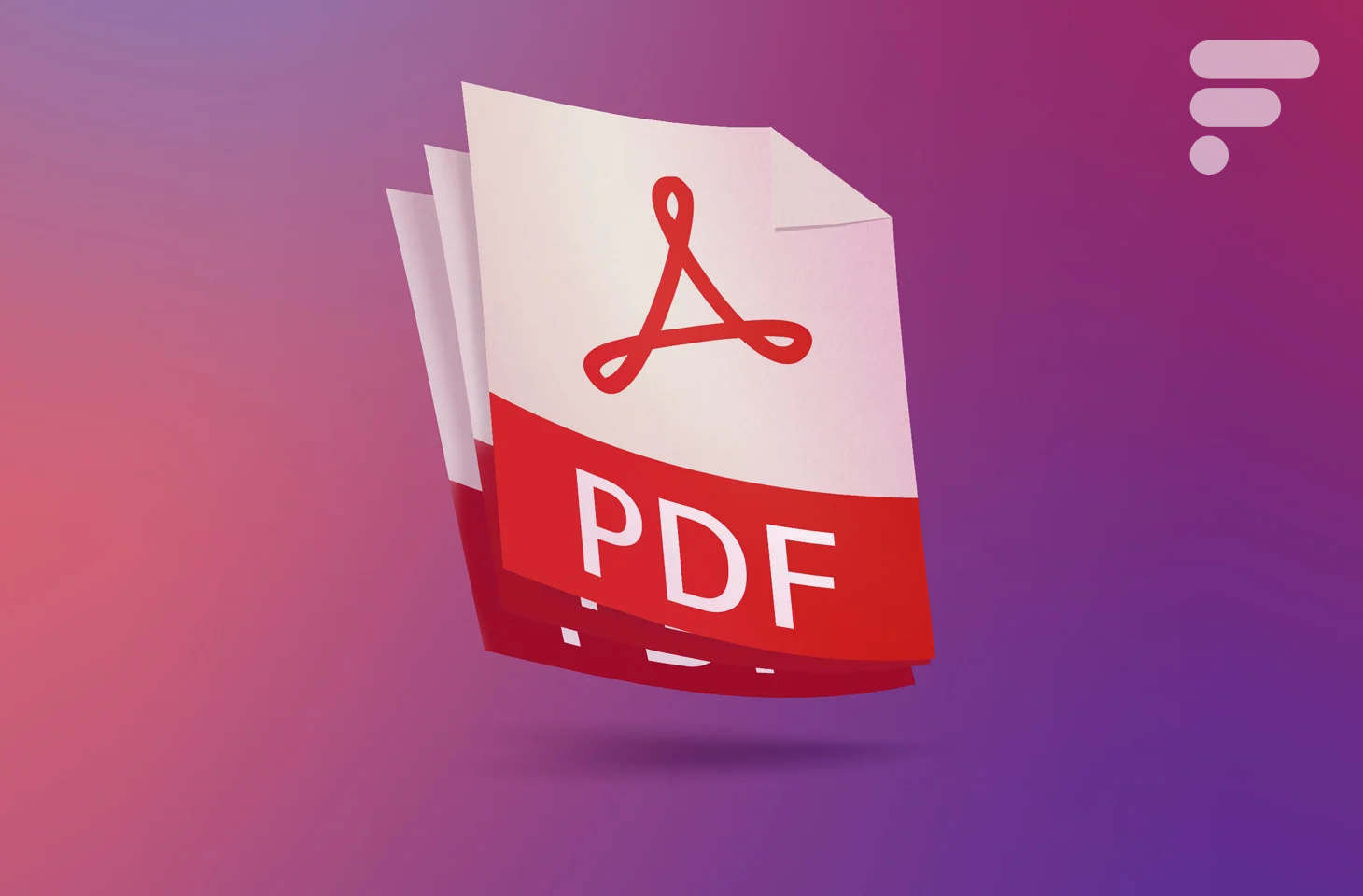
Le PDF (Portable Document Format) est un format de fichier très pratique. En effet, il conserve la même apparence quand vous l’ouvrez, que vous soyez sur un ordinateur (macOS ou Windows) ou un smartphone (iOS ou Android). Ainsi, la mise en page, les visuels et même les polices sont inclus dans le document PDF. La majorité des OS supportent ce type de fichiers nativement et de nombreux outils permettent de les modifier.
Vous devez travailler sur plusieurs fichiers PDF différents ou devez les transmettre à une personne tierce ? Il peut alors être plus intéressant de fusionner les différents fichiers, pour obtenir un seul et unique fichier PDF. Comment fusionner des fichiers PDF ? Voici trois méthodes différentes en fonction de votre plateforme :
Comment fusionner des fichiers PDF sur un ordinateur ?
Avant tout, vous allez télécharger le logiciel Adobe Acrobat DC. Son téléchargement est gratuit, l’utilisation de certaines fonctions est néanmoins payante. Il permet de réaliser des modifications sur un fichier, d’ajouter des commentaires et de fusionner des PDF.
- Lancez Acrobat DC et cliquez sur l’onglet Outils, puis Combiner les fichiers.
- Une fenêtre s’ouvre pour naviguer dans vos fichiers, sélectionnez ceux que vous désirez fusionner.
- Sur l’écran qui s’affiche, vous pouvez en profiter pour réagencer l’ordre des fichiers ou effacer les éléments en trop.
- Cliquez sur Combinez les fichiers, l’opération dure de quelques secondes à minutes en fonction de la puissance de votre machine.
- N’oubliez pas d’enregistrer votre fichier en appuyant sur Enregistrer et de définir un nom clair.
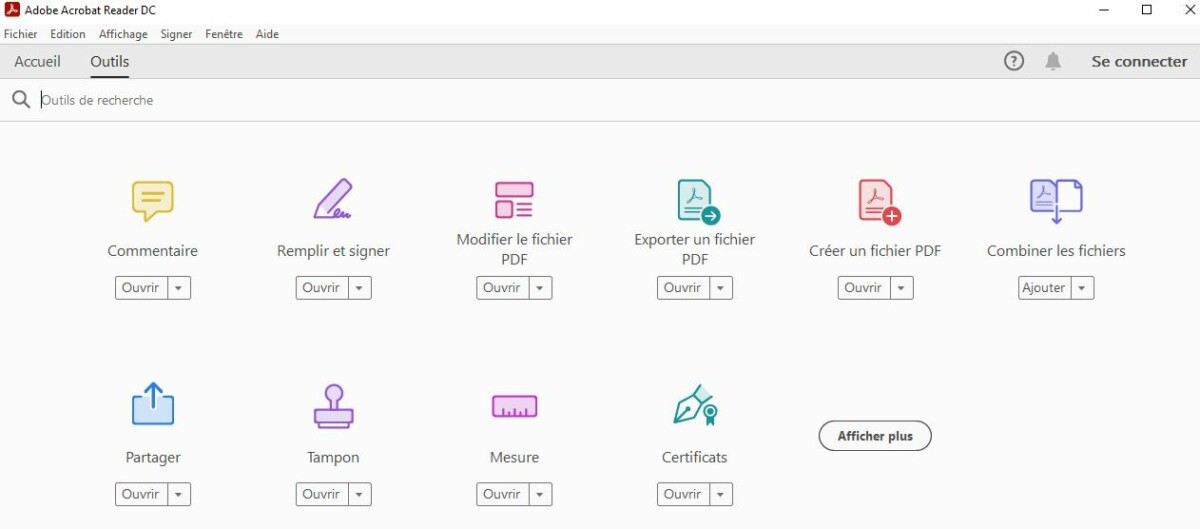
Comment fusionner des fichiers PDF sur internet avec son smartphone ou son ordinateur ?
Il existe de nombreux sites internet qui permettent de modifier et donc de fusionner des fichiers PDF. Nous avons opté pour PDF24 Tool à l’interface très claire et en français. Cette opération est possible aussi bien sur ordinateur, sur tablette ou sur smartphone, qu’importe votre OS.
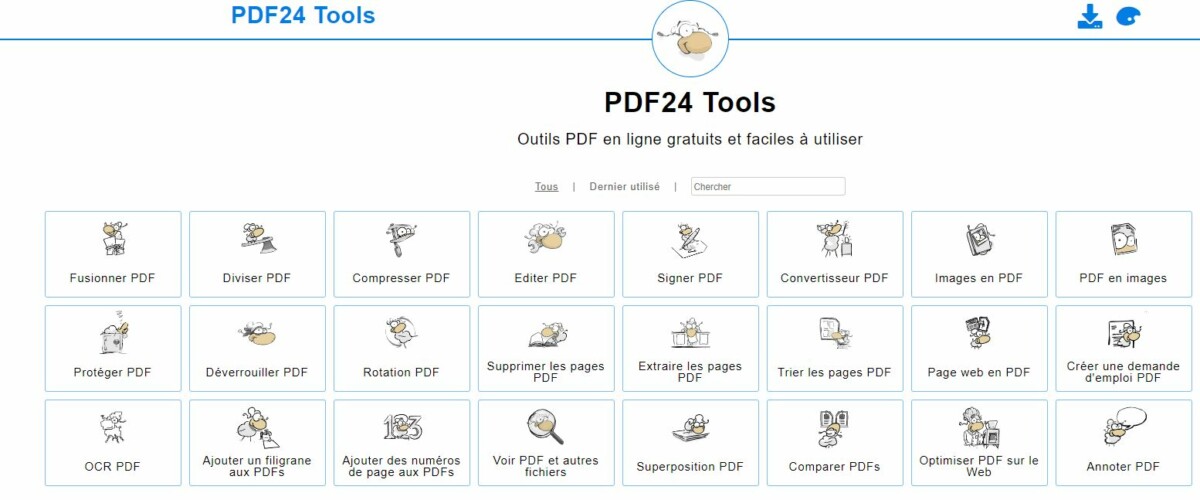
- Rendez-vous sur le site PDF24 Tool.
- Cliquez sur le bouton Fusionner PDF.
- Cliquez sur le bouton Choisir des fichiers ou vous pouvez réaliser la même opération en réalisant un simple glisser/déposer.
- Réagencez si besoin l’ordre des fichiers. En bas à gauche de la fenêtre qui permet de réagencer l’ordre des documents, cliquez sur le bouton Mode Page pour que s’affiche le contenu des fichiers. Ainsi, vous ne vous tromperez pas sur leur ordre.
- Cliquez sur Créer un PDF et vous n’avez plus qu’à l’enregistrer sur votre machine ou l’envoyer directement par mail ou dans votre Google Drive.
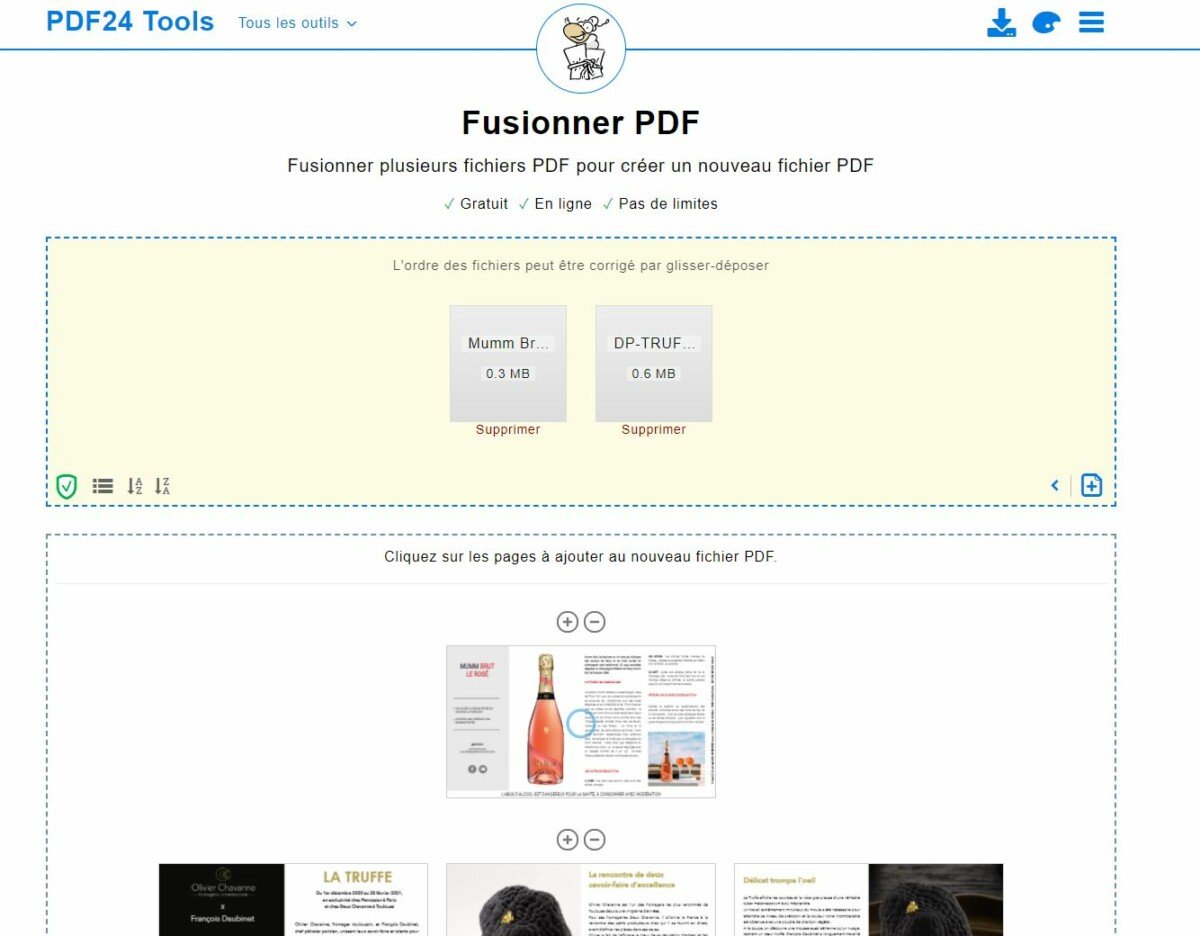
Comment fusionner des fichiers PDF sur iOS ?
Fusionner des PDF est une opération qu’iOS autorise nativement. Il suffit pour cela de passer par l’appli Fichiers.
- Ouvrez l’appli Fichiers.
- Naviguez dans le dossier où se trouvent les fichiers à fusionner. Attention, les fichiers à traiter doivent tous se trouver dans le même dossier.
- Cliquez sur le bouton affichant trois petits points en haut à droite de l’écran.
- Choisissez la ligne Sélectionner et appuyez sur chacun des fichiers désirés.
- Cliquez sur le bouton affichant trois petits points en bas à droite de l’écran et choisissiez Créer PDF.
- N’oubliez pas de renommer le fichier, qui prend sinon le nom du dernier de la sélection.
Et voilà, vous n’avez plus qu’un seul fichier PDF composé de plusieurs pages. Il ne vous reste plus qu’à le partager.
Envie de retrouver les meilleurs articles de Frandroid sur Google News ? Vous pouvez suivre Frandroid sur Google News en un clic.



















PDF creator
Ah c'est pas une question d'Aliexpress c'est tout simplement qu'une licence officielle pour un an côute 180€ donc si tu la trouves à 10€ c'est forcément qu'il y a un loup. Pour ce qui est des autres apps oui je suis d'accord PDFSam fait tout très bien. Je dis juste que donc l'article est faux ou au moins incorrect.
Si c'est comme les licences Windows 10 à moins de 10€, ce n'est pas hyper hyper légal... J'veux dire à ce compte là autant proposer un crack.
tu mélanges tout, ce n'est pas grave que ce soit payant (d'ailleurs j'ai acheté une licence), ce qui est plus gênant c'est que l'article est limite trompeur...
André, pour 10€ chez cdiscount tu as un bouquin... oui juste un bouquin pour apprendre à utiliser Acrobat ! Acrobat Pro est bien plus cher... beaucoup plus cher...
Acrobat est devenu inutilement compliqué pour un lecteur PDF et n'est plus disponible sous Linux. Non merci.
Aperçu sur Mac permet la fusion de fichiers pdf par glisser-déposer dommage que l'article n'en parle pas
Donc, j'veux pas être méchant, mais la première solution proposée ne fonctionne pas (Acrobat DC en gratuit ne permet pas de fusionner les PDF) et es solutions mobiles ne sont pas présentées correctement puisqu'un petit paragraphe d'introduction présentant le "haut risque" de vol de donnée est indispensable lorsque l'on présente ce genre d'outils. Quand on sait que les services informatiques de nos administration préconisent aux secrétaires & co d'utiliser ce genre de services cloud pour éditer des PDF... Pas étonnant de retrouver autant de packs de documents d'identité à bas prix sur le darknet.
PDFSam est parfait, il fait tout !
Payant...
Vous mélangez un peu tout... Sur pc en tout cas, Adobe Acrobat <b>reader</b> est gratuit (et ce n'est pas précisé dans l'article), cette version est très limitée et permet quasi que le visionnage. Sauf erreur fusion impossible... Par contre la version payante, appelée Adobe Acrobat standard ou pro permet de tout faire.
Donc PDFsam sur PC
Ce contenu est bloqué car vous n'avez pas accepté les cookies et autres traceurs. Ce contenu est fourni par Disqus.
Pour pouvoir le visualiser, vous devez accepter l'usage étant opéré par Disqus avec vos données qui pourront être utilisées pour les finalités suivantes : vous permettre de visualiser et de partager des contenus avec des médias sociaux, favoriser le développement et l'amélioration des produits d'Humanoid et de ses partenaires, vous afficher des publicités personnalisées par rapport à votre profil et activité, vous définir un profil publicitaire personnalisé, mesurer la performance des publicités et du contenu de ce site et mesurer l'audience de ce site (en savoir plus)
En cliquant sur « J’accepte tout », vous consentez aux finalités susmentionnées pour l’ensemble des cookies et autres traceurs déposés par Humanoid et ses partenaires.
Vous gardez la possibilité de retirer votre consentement à tout moment. Pour plus d’informations, nous vous invitons à prendre connaissance de notre Politique cookies.
Gérer mes choix